Med opgavepublicering i Microsoft Teams modtager hvert modtagerteam, som du vælger, en kopi af opgaverne på din opgaveliste. Du kan spore fuldførelsen af disse opgaver for hvert modtagerteam.
Denne funktion er en del af muligheden for at publicere opgavelister. Du kan få mere at vide om opgavelister her.
Du kan vælge, hvilke teams der skal modtage de opgaver, som du publicerer, på to måder. Du kan vælge teams fra et hierarki eller uploade en brugerdefineret liste over teams.
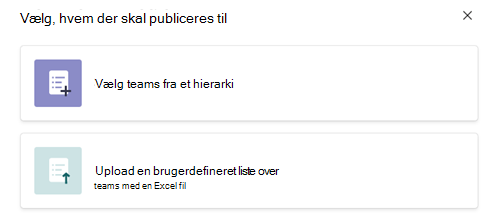
Begge indstillinger giver dig mulighed for at vælge mellem teams i det hierarki, som din organisation har konfigureret. Du kan ikke vælge et team, der ikke er en del af dette hierarki.
Hvilken indstilling skal du bruge?
Vælg fra et eksisterende hierarki
At vælge teams fra hierarkiet er velegnet til at vælge et sæt teams, der passer fint inden for de eksisterende attributter, de eksisterende forgreninger af dit hierarki eller begge dele. Du kan f.eks. vælge alle placeringer under Europa eller alle placeringer med en bestemt attribut eller alle placeringer under Tokyo med en bestemt attribut.
Du kan bruge de tilgængelige filtre til at afgrænse søgningen, hvilket gør det nemmere at finde og vælge de teams, du vil medtage.
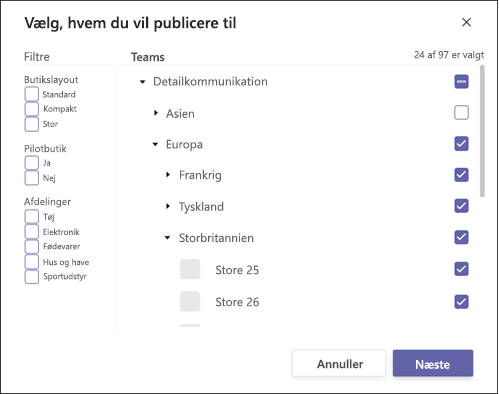
Brug en brugerdefineret liste
Upload af en brugerdefineret liste over teams er velegnet til at vælge teams, der ikke er nemme at vælge i hierarkiet. Det kan f.eks. være at sende et sæt opfølgningsopgaver til placeringer, hvor der er opstået en overtrædelse af angivne standarder. Dette kan omfatte placeringer i alle forskellige dele af hierarkiet med en blanding af attributter. I stedet for manuelt at vælge dem ved hjælp af hierarkiet kan du bruge en Excel-fil til at udpege de tilsigtede modtagerteams.
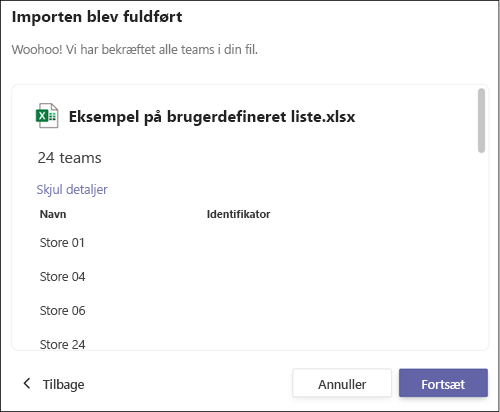
Hvilke teams kan du vælge?
Du kan bruge en brugerdefineret liste over teams til at angive modtagerne, hvilket gør det nemmere at vælge modtagere i nogle tilfælde, men det ændrer ikke, hvilke teams du kan publicere til. Når du bruger en brugerdefineret liste over teams, kan du inkludere alle de teams, som du kan vælge som modtagere fra hierarkiet. Du kan ikke publicere til teams, medmindre de er i hierarkiet, og du kan også rapportere til det team, som du publicerer fra.
Hvordan skal du oprette den brugerdefinerede liste?
Opret en Excel-fil. Fra og med kolonne A række 1 skal du angive en værdi for DisplayName eller Alias på hver række. Det er i orden at blande værdier for DisplayName og Alias i den samme fil. Systemet genkender modtagerteamet med en af værdierne. Placer alle poster i kolonne A, og lad ikke nogen tomme rækker være mellem værdierne for DisplayName eller Alias.
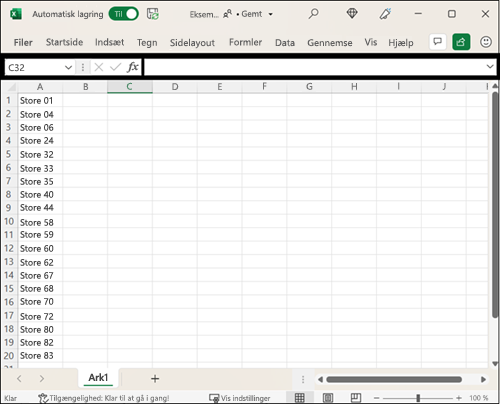
Hvordan kender jeg den korrekte værdi for DisplayName eller Alias, der skal bruges til en placering?
Disse værdier skal stemme overens med værdierne for DisplayName eller Alias , da de afspejles i organisationens hierarki. Hvis du ikke kender værdierne, er den nemmeste måde at få dem på at gå til valget af teams fra et hierarki. For at gøre dette skal du åbne en Kladde-opgaveliste, klikke på knappen Publicer, vælge at vælge grupper fra hierarkiet og gennemse de DisplayName-værdier , der vises i oplevelsen med valg af hierarki. Du kan bruge de samme værdier på din brugerdefinerede liste over modtagerteams.










